오늘은 워드에서 표가 인쇄 모양 보기에서 인쇄 영역 안에
다 보이지 않을 경우 설정하는 방법에 대해서 살펴보도록 하겠습니다. (사용버전:
Word2003)
<1> 다른 사람한테 전달 받은 워드 파일을 열어보니 아래와 같이 인쇄 영역 안에서 표가 다 보이지가 않습니다.
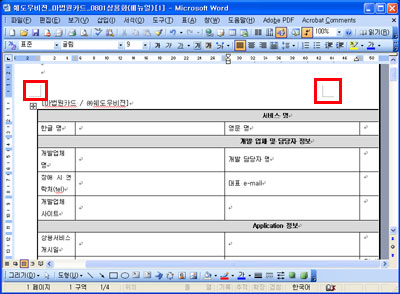
<2> 표를 선택하고 표 메뉴에서 표 속성 메뉴를
클릭합니다.
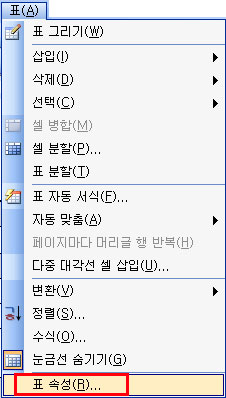
<3> 표 속성 대화상자가 나타납니다. 옵션 버튼을
클릭합니다.
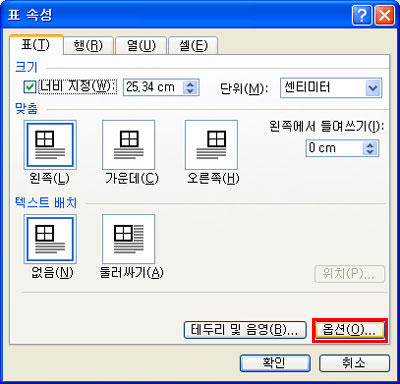
<4> 표 옵션 대화 상자가 나타납니다. 옵션 항목에 내용에 맞게
자동으로 크기 조정이 선택되어 있는 것을 해제 한 후 확인을 클릭합니다.
(기본으로 선택이 되어 있습니다)
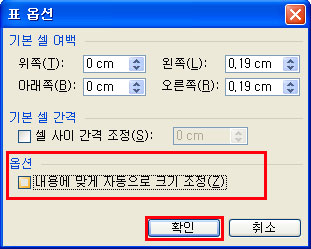
<5> 표 속성 대화 상자에서도 확인을 클릭합니다.
<6> 표가 인쇄 영역 안에 다 표시되는 것을 확인 하실 수 있습니다.
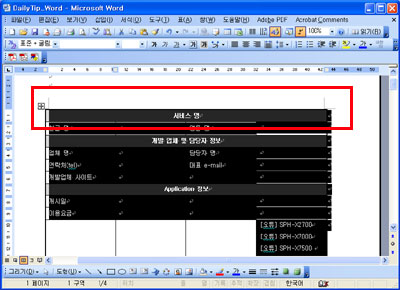
|